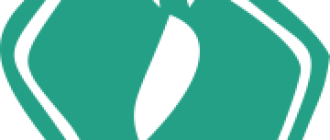Пять клавиатур для Android
Приветствуем вас, Хабралюди! Мы в Meizu считаем, что если у смартфона есть какие-то слабые места, нужно говорить о них открыто и предлагать адекватные решения проблем, а не прятаться за шаблонными фразами «наше решение удовлетворяет большинство пользователей». Поэтому сегодня я хочу поговорить про одно из слабых мест Flyme OS – экранную клавиатуру. К сожалению, она имеет минимум настроек и вряд ли подойдет для использования, если вы привыкли часто набирать на смартфоне текст, переписываться посредством SMS, WhatsApp, imo,im и так далее. К счастью, Android позволяет изменить практически любой пункт меню или интерфейса, а также заменить большинство стандартных программ на более удобные аналоги. Эта статья будет посвящена пяти качественным и удобным (на мой субъективный взгляд) сторонним клавиатурам для Android, которыми можно заменить встроенную на вашем смартфоне.

Структура материала
Перед началом сравнения предлагаю выбрать некоторые объективные критерии для оценки удобства той или иной клавиатуры, которыми мы будем руководствоваться при оценке.
- Метод и удобство переключения языка
- Возможность ввода дополнительных символов долгим нажатием
- Настройка жестов
- Актуальность словаря
- Наличие тем оформления
- Уникальные особенности
Swype
Эта клавиатура – одна из самых известных на Android, ее название у всех на слуху, а само слово «свайп» уже стало нарицательным. Главная особенность Swype – возможность ввода текста с помощью росчерков. Вы последовательно водите слово пальцем от буквы к букве, не отпуская его, система обрабатывает ваш росчерк и отображает на экране введенное слово.
Такой метод является более быстрым и менее энергозатратным для пальцев (вместо нескольких нажатий – один росчерк). Есть у Swype и минусы: в сравнении с традиционными клавиатурами, погрешности и ошибки встречаются чаще.
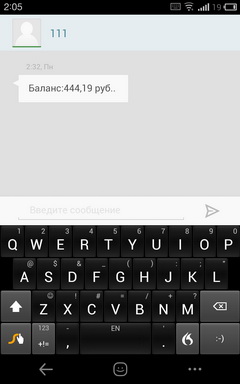

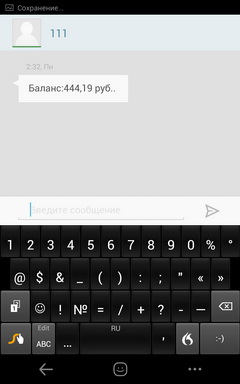
Переключение языка осуществляется двумя способами: росчерком от клавиши «S» к пробелу или долгим удержанием пробела. Хорошо – что есть выбор, плохо – что нет классического переключения языка коротким касанием одной клавиши. Клавиатура поддерживает жесты, например, чтобы быстро ввести заглавную букву, вам нужно во время росчерка выйти за пределы клавиатуры, а затем продолжить ввод. Если же вы хотите ввести один из знаков препинания, то просто проведите пальцем от пробела к нужному знаку. Для быстрого доступа к цифровой клавиатуры достаточно удерживать кнопку вызова символов. Если при вводе подобралось неверное слово, то при нажатии backspace, оно удаляется полностью.
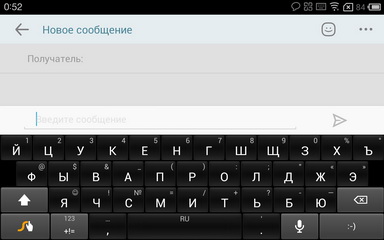

Однако одних росчерков уже недостаточно, чтобы быть хорошей клавиатурой, поэтому в Swype добавили возможность бэкапа словаря в облако, поддержку тем и собственную систему обновления.
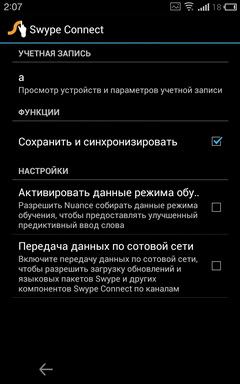
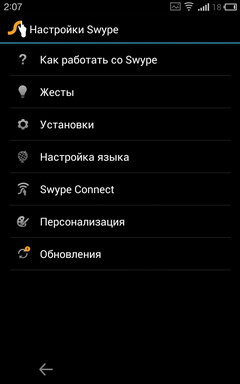
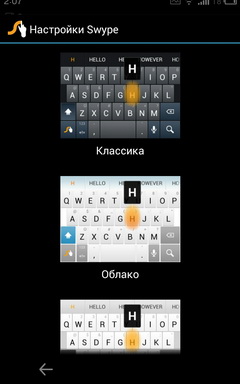
Еще одной особенностью Swype является установка: вы не можете скачать клавиатуру из Play Market, для ее установки нужно зайти на страницу программы со своего смартфона и скачать apk-файл установщика, который после определения вашего устройства начнет скачивать подходящую для вас версию.
Плюсы:
- Удобный ввод росчерками
- Бэкап словаря в облаке
- Поддержка тем оформления
- Удобные жесты для быстрого доступа к знакам препинания
- Бесплатность
Минусы:
- Неудобная система переключения языка
- Отсутствие программы в Google Play
- Подтормаживания при обычном вводе (не росчерками)
Smart Keyboard
Для сторонников традиционного метода ввода я могу порекомендовать приложение Smart Keyboard.
Начнем переключения языка. В Smart Keyboard придерживаются стандартного подхода, когда за переключение отвечает отдельная кнопка. При желании ее можно отключить и назначить смену языков на свайп вправо или влево. В правом нижнем углу расположилась клавиша со смайликом, при ее удержании вы можете выбрать один из нескольких вариантов смайлов. Раз уж речь зашла про дополнительные клавиши, то стоит отметить детальную настройку контекстной кнопки «.com», вы можете переназначить ее например на «.ru»
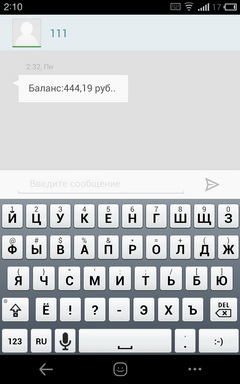
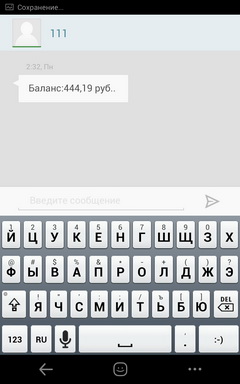

Второй интересный момент – возможность выбора из двух русских раскладок, одна из них трехстрочная, другая – четырехстрочная. Дополнительные символы присутствуют как в первой, так и во второй. Что касается внешнего вида, то тут вам полное раздолье – есть поддержка множества тем, настройка высоты клавиш, включение навигационных стрелок и даже изменение прозрачности клавиатуры.
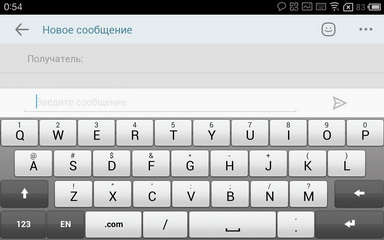
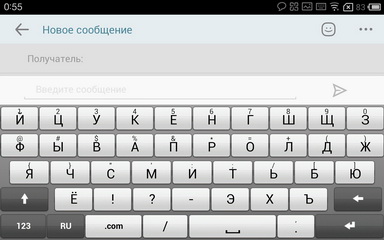
Словарь я бы оценил на «четверку», всё же некоторых слов не хватает. При желании вы можете сделать бэкап пользовательского словаря и сохранить его на карте памяти (облачного бэкапа как в Swype, увы, нет). Любители звукового сопровождения и вибрации также останутся довольны – в Smart Keyboard можно настроить продолжительность вибрации и громкость звукового сопровождения. Можно даже выбрать звуки как в iPhone или фирменный «чпок» из Windows Phone.
Последняя особенность Smart Keyboard связана с предугадыванием: если вы нажали на предложенное слово, то вам сразу же предложат быстро нажать точку, запятую или другой знак.
Плюсы:
- Поддержка тем
- Отдельная кнопка переключения языка
- Возможность ввода дополнительных символов долгим нажатием
- Возможность настройки звука и вибрации
- Настройка действий на жесты
- Дополнительные символы на кнопках
Минусы
- Стоимость
Любителям традиционного ввода обязательно стоит попробовать Trial-версию Smart Keyboard, чтобы оценить ее самим, лично я не жалею отданных 150 рублей за эту клавиатуру.
SlideIT Keyboard
Популярность Swype не дает многим разработчикам покоя, и они выпускают собственные аналоги этого приложения, SlideIT Keyboard – один из них. Начнем с внешнего вида: думаю, вы сразу обратили внимание на самый верхний ряд клавиатуры с двумя переключателями – левый отвечает за высоту клавиш, а правый переключает между методом ввода росчерками и традиционным вводом.
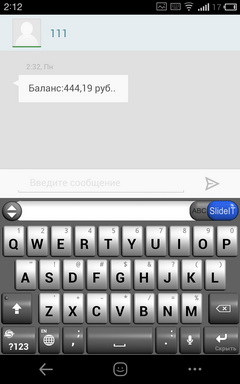

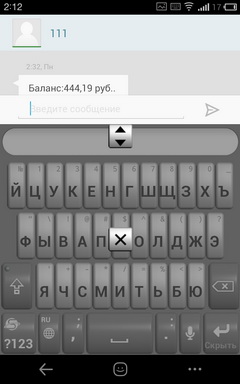
При удержании клавиши «S», перед вами появляется ряд кнопок, в том числе: быстрый переход к камере или SMS, копирование и вставка текста, а также вызов настроек клавиатуры.

Продолжая тему внешнего вида, стоит отметить отдельную клавишу переключения языков и дополнительные символы на кнопках.
Как и другие клавиатуры, SlideIT поддерживает множество тем, большинство пользователей найдут что-то на свой вкус. Интересная настройка в SlideIT – режим сокращений. Вы можете задать сочетание букв при вводе которого оно будет трансформироваться в выбранную вами фразу, например назначить на сочетание «хп» фразу «Хабр, привет!».

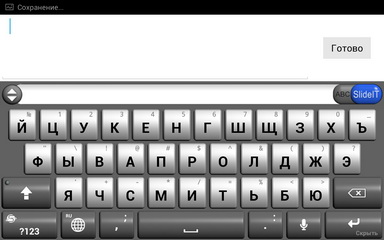
Не позабыли создатели SlideIT и про настройки звука и вибрации, вам доступна возможность изменения громкости звуков при нажатии клавиш, а также продолжительности вибрации.
Ключевая особенность SlideIT – ввод с помощью росчерков. На первый взгляд он работает отлично, но используя клавиатуру более продолжительное время, начинаешь замечать, что она допускает уж очень много ошибок. Непонятно, связано ли это со скудным словарем или же с системой обработки росчерков, но факт остается фактом – опечаток в SlideIT много.
Плюсы:
- Ввод с помощью росчерков
- Детальная настройка внешнего вида
- Поддержка тем
- Режим сокращений
- Быстрый переход к настройкам
- Настройки звука и вибрации клавиш
Минусы:
- Большое количество опечаток
Стоимость SlideIT – 122 рубля, есть бесплатный триал. Я бы рекомендовал вам самостоятельно проверить эту клавиатуру и дать ей шанс, вполне возможно, что вам повезет больше с распознаванием, чем мне.
SwiftKey Keyboard
Главной особенностью SwiftKey является предугадывание. Вы «скармливаете» клавиатуре свои переписки из Gmail, твиттера и Facebook, и на их основе она предугадывает следующее слово. Идея необычная и довольно интересная, однако ее эффективность напрямую зависит от подробности «скормленных» источников.



Начнем традиционно с внешнего вида. Как вы можете видеть, в клавиатуре есть дополнительные символы, вызываемые долгим нажатием. Переключение языка осуществляется скольжением по пробелу, назначить отдельную кнопку на это действие нельзя. Клавиша Enter совмещена с вызовом смайликов, а долгое нажатие на точку вызывает остальные знаки препинания. Что касается интеллектуальной клавиши «S», то с ее помощью можно быстро вызвать настройки, справку или включить голосовой ввод.

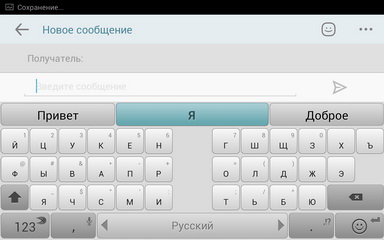
Клавиатура поддерживает темы, по умолчанию есть несколько предустановленных. Также при желании вы можете добавить навигационные стрелки еще одним рядом и изменить высоту букв. Присутствует настройка громкости звукового сопровождения и длительности вибрации при вводе (если она включена). Не обошли стороной и поддержку росчерков, но на мой взгляд, она работает хуже, чем в том же Swype или даже SlideIT.
Плюсы:
- Уникальная система предугадывания
- Поддержка тем
- Удобная интеллектуальная клавиша
- Настройка звукового сопровождения и вибрации
Минусы:
- Отсутствие отдельной клавиши для переключения языков
- Малое количество настроек, по сравнению с конкурентами
Как я уже говорил, эффективность SwiftKey напрямую зависит от подробности «скормленных» ей источников. Если вы редко переписываетесь в том же Gmail, Facebook или Twitter’e, то SwiftKey вряд ли вам подойдет.
Go Keyboard
Начало прошлого года можно назвать «звездным часом» Go Dev Team, все их продукты (лаунчер, диалер, SMS-клиент, клавиатура) пользовались огромной популярностью, со временем появлялись более сильные конкуренты, но даже сейчас решения от Go Dev выглядят весьма достойно.
При первом открытии Go Keyboard сразу обращаешь внимание на панель над клавиатурой. С ее помощью можно быстро перейти к смайликам, режиму навигации, сменить язык, открыть цифровой блок или символьный. Кроме того вы можете переключить язык и привычным способом, к счастью в Go Keyboard есть отдельная клавиша для таких целей.

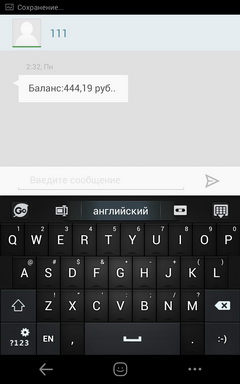
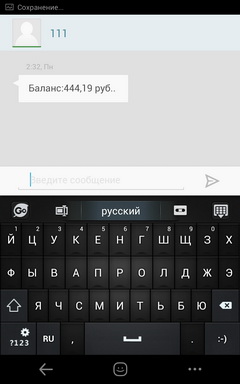
Внешнему виду посвящено целых два раздела настроек – один отвечает за темы оформления (их кстати для Go Keyboard огромное количество) и за внешний вид клавиатуры – вы можете изменить высоту клавиш, размер шрифта и включить навигационные стрелки.
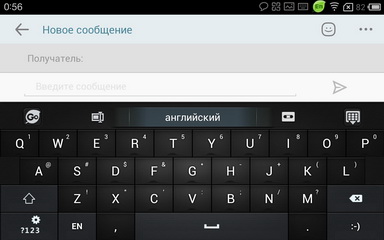

Go Keyboard поддерживает ввод с помощью росчерков, но работает он не так хорошо, как тот же Swype.
Никуда не делись и настройки звукового сопровождения и силы вибрации.
Плюсы:
- Огромное количество тем
- Наличие навигационных стрелок
- Отдельная клавиша смены языков
- Интересное решение с дугой настроек
Минусы:
- Посредственный перевод настроек на русский язык
- Скудный словарь
- Назойливая реклама
В Go Keyboard постарались «напихать» побольше всяких настроек, но не озаботились их адаптацией, поэтому конечный результат не так хорош, как мог бы быть.
Заключение
Лично я предпочитаю именно Swype, так как при относительно компактных габаритах Meizu МХ2 удобно вводить текст росчерками, держа телефон одной рукой. Для любителей традиционного ввода прекрасно подойдет Smart Keyboard, а тем, кто хочет попробовать что-то новое, стоит обратить внимание на SlideITI и SwiftKey.
Темы на Samsung: как установить, поменять и удалить тему на Android

Где находятся темы Самсунг
Чтобы рядовому пользователю на Samsung Galaxy поставить обсуждаемый элемент интерфейса, достаточно воспользоваться следующими источниками:
- официальный сайт производителя смартфона;
- Google Play, через который запускаются сторонние программы.
Как выбрать тему для своего телефона
- откройте Плей Маркет (тап по иконке на десктопе либо в меню установленных приложений);
- вверху фрейма наберите запрос «Тема»;
- появится перечень результатов, в котором укажите произвольное оформление;
- кликните надпись «Бесплатно», чтобы поставить новые обои;
- когда создатели просят деньги, оплатите, следуя инструкциям;
- подождите, когда инсталляция контента завершится.
Представляем иной способ, как убрать тему с телефона Самсунг либо как поставить оную. Пригодится владельцам устройств под управлением Android Q. В рамках утилиты Hex Installer доступна отправка обложки, созданной собственноручно. Для обозначенной операционной системы написан плагин, расширяющий функционал ПО по оформлению новых обоев.
Чтобы использовать Hex Installer, не потребуются права суперпользователя. Аналогично применение ADB – ненужная опция. Софт требует вложений средств для использования, 65 руб.
Стандартный способ удалить приложение темы с телефона андроида

Стандартно удаляется также, как и все другие приложения – у вас параметры могут немного отличатся от моих – это зависит от версии андроида.
Для этого вам нужно попасть в настройки (шестеренка значок), переместится в раздел «Приложения» (может быть «Диспетчер приложений»), выбрать тему, которую собираетесь удалить и нажать на нее.
После этого переместитесь на другую вкладку. Та в самом верху будет два параметра «Удалить» и «Остановить» или «Отключить».
Естественно мы выбираем первый. Один клик и через одну две-три секунды процесс завершится и приложения, как и не было.
Полностью удалить скачанную и установленную тему с телефона андроид самсунг если она не удаляется

Недавно я наткнулся в интернете на красивую 3D тему. По описанию и картинкам она мне очнь понравилась.
Установил на свой самсунг. Когда запустил, то вздрогнул – реклама на каждом шагу, а вид, не то что не красивый, а прямо раздражающий – смотреть на телефон невозможно.
Естественно я сразу захотел ее удалить, но не тут-то было. Параметра удалить не оказалось – вместо него был отключить, но она не отключалась.
Одним словом, тема не удаляется. Конечно разработана таким способом она была нарочно, чтобы владельцы телефонов посмотрели, как можно больше рекламных сюжетов.
Тогда я недолго думаю в плей маркете скачал еще одну — samsung themes и установил. Только после этого появился значок в настройках «Удалить».
Темные темы для смартфонов Samsung на Android 9 Pie

Мы отобрали 10 самых крутых тем в темных тонах для смартфонов Samsung под управлением Android 9 Pie с оболочкой One UI. Предварительно мы скачали и опробовали более 80 тем на своих Galaxy S9+ и Galaxy S10. Темы из нашего топа максимально охватывают все аспекты One UI, включая экран блокировки, пользовательский интерфейс, панель уведомлений и быстрых настроек, SMS-клиент, файл-менеджер, клавиатуру, калькулятор и прочее. У некоторых из них имеется анимированные экраны блокировки.
Были времена, когда приходилось получать рут-доступ для того, чтобы иметь возможность изменять темы. Большинство производителей выпускали свои устройства с одной единственной темой. Все изменилось после выхода Android 9 Pie, Samsung выпустила новую оболочку для своих смартфонов и официально добавила туда темный режим, который можно активировать прямо из панели быстрых настроек.

Galaxy S6 и S6 Edge стали первыми смартфонами Samsung, в которых появился фирменный магазин тем. Теперь в его каталоге тысячи бесплатных и платных тем от сторонних разработчиков на любой вкус. Совместимость тем зависит от версии Android, в нашей статье мы представили список тем для устройств с Android 9 Pie и оболочкой One UI. Они должны работать на Galaxy S10, Galaxy S9, Galaxy S8, Galaxy Note 9 и недавно выпущенных телефонах серий Galaxy A и M.
High Contrast Theme
Детали:
- Разработчик: theme.seller
- Цена: бесплатно
High Contrast — одна из первых тем, которая поддерживала Android 9 Pie. Она подойдет тем пользователям, которым не нравится стандартная тема One UI в серо-черных градиентах.
Концепция полутонов
- Разработчик: butterfly-effectedGmbH
- Цена: временно 71,27р. (95,03р.)
Завораживающая тема для смартфонов Samsung Galaxy с отличным фоном.
Purple Gradation
- Разработчик: aire design
- Цена: бесплатно
Purple Gradation, как понятно из названия, выполнена в темно-фиолетывых градиентах. Она поддерживает Android Nougat, Oreo и Pie.
Blac UI
- Разработчик: Лукас Кенди
- Цена: бесплатно
Blac UI — одна из самых интересных тем в сочетание черного фона и синих деталей. Это бесплатная и легкая тема отлично смотрится на великолепных экранах Samsung Galaxy. Несомненно, это одна из тем, которую нужно попробовать в первую очередь.
Neon Bright Lights
- Разработчик: Beijing Curious Cat Technology
- Цена: временно бесплатно (129р.)
Это платная тема, но она того стоит, тем более, что разработчик раздает ее бесплатно в течение ограниченного периода времени. Неоновая анимация по граням изогнутого экрана выглядит завораживающе, а еще у нее потрясающий AOD-экран. К сожалению, скриншоты не передают всех деталей.
Man’s Power
- Разработчик: aire design
- Цена: 90р.
С большой силой приходит большая ответственность, не так ли? Правильнее было бы назвать эту тему Spiderman’s Power. Эта тема в сочетании фирменных цветов Человека-паука станет отличным выбором для фанатов супергероя вселенной Marvel.
Птица многоугольник
- Разработчик: butterfly-effectedGmbH
- Цена: временно 71,27р. (96р,)
Для любителей синего цвета и его оттенков.
Color Neon
- Разработчик: aire design
- Цена: 95р.
Color Neon — еще одна тема для любителей ярких неоновых красок на темном фоне. Самое крутой в этой теме — это анимированный экран блокировки.
Metal Layered
- Разработчик: aire design
- Цена: 90р.
Если вы предпочитаете текстурированный темный фон, в таком случае Metal Layered сможет вам понравиться. Особенно круто выглядят панель быстрых настроек и экран стокового приложения «Телефон».
Как установить новую тему на экран смартфона Samsung.
 Всякий раз по истечении определённого времени после приобретения нового смартфона у каждого его владельца возникает желание освежить общий вид смартфона и поменять уже примелькавшиеся обои на экране телефона на что-то новое, которое соответствовало бы характеру своего обладателя, и создавало бы благоприятное впечатление о достоинствах самого гаджета. Проще говоря, неуёмная творческая потенция его обладателя просит реализации в подборе новой «Темы» для своего смартфона.
Всякий раз по истечении определённого времени после приобретения нового смартфона у каждого его владельца возникает желание освежить общий вид смартфона и поменять уже примелькавшиеся обои на экране телефона на что-то новое, которое соответствовало бы характеру своего обладателя, и создавало бы благоприятное впечатление о достоинствах самого гаджета. Проще говоря, неуёмная творческая потенция его обладателя просит реализации в подборе новой «Темы» для своего смартфона.
Тема смартфона – это совокупность визуального вида всех экранов (главный, рабочий, блокировки) и его иконок (значков и кнопок), разработанных в едином дизайнерском стиле, создающее позитивное впечатление от внешнего вида телефона.
Для многих дизайнеров разработка новых тем для смартфонов Samsung стало возможностью реализации своего профессионального мастерства, которое приносит им пусть небольшой, но стабильный заработок, так как большинство таких работ можно купить в интернете по цене не дороже 150 рублей.
А как найти новую бесплатную тему и заменить ею старую на смартфоне Samsung?
Процедура смены темы на смартфоне Samsung не представляет собой что-то сложное. Труднее всего подобрать что-то такое, которое бы:
во-первых – понравилась;
во-вторых, ею было удобно пользоваться, то есть имела контрастный экран и узнаваемые иконки;
и, в-третьих, имела благоприятную цветовую гамму, от которой бы не уставали глаза.
Далее мы опишем процесс замены старой темы с названием «по умолчанию» на новую с помощью приложения «Galaxy Themes» на примере редакционного смартфона Samsung Galaxy A50 с ОС Android 9 Pie.
Приложение «Galaxy Themes» поможет вам подобрать из интернета общую тему для вашего смартфона, или отдельные её компоненты (экраны, обои, значки или шрифты), которые вы тоже можете установить себе. Это приложение обеспечивает доступ только к проверенным компонентам на отсутствие вирусов и на полную совместимость со смартфонами Samsung Galaxy.
Инструкция по установке новой темы на смартфоне Samsung.
1. Для подбора и замены темы на смартфонах Samsung в стандартном наборе приложений есть специальное приложение «Galaxy Themes», значок которого находится на экране приложений.
Но это приложение можно запустить и с Главного экрана, для этого достаточно свести свайпом два пальца и вы попадёте в Настройки экрана, где в нижнем ряду также находится значок для запуска этого приложения. Давайте запустим это приложение вторым способом.
Для этого, находясь на Главном экране, нужно свести свайпом два пальца.
После этого в Настройках экрана нужно нажать на значок «Темы».
 Скрин №1 – войти в Настройки экрана сведя свайпом два пальца вместе. Скрин №2 – нажать на значок «Темы».
Скрин №1 – войти в Настройки экрана сведя свайпом два пальца вместе. Скрин №2 – нажать на значок «Темы».
2. Находясь на главной странице приложения нужно активировать раздел «Темы», нажав на значок «Темы» внизу экрана. После этого значок «Темы» окрасится в сиреневый цвет.
В этом разделе вы можете подобрать тему для вашего смартфона, и при необходимости её купить.
Для удобства поиска здесь все темы рассортированы по разделам. Мы же для быстрого поиска темы среди тем, распространяемых бесплатно, войдём раздел Поиск. А для этого нужно нажать на кнопку «Поиск» вверху экрана.
3. Находясь в разделе Поиск, можно установить фильтр для поиска, как по цветовой гамме, так и по основной теме (милый, простой, природа и прочие) нажав на соответствующий значок.
В то же время здесь можно осуществить поиск темы по ключевому слову.
Для этого нужно нажать на строку поиска вверху экрана и в ней ввести слово для поиска. В нашем случае мы ввели слово «бесплатно».
После это нужно нажать на кнопку «Поиск» внизу экрана.
 Скрин №5 – нажать на строку поиска вверху. Скрин №6 – в строке поиска набрать слово «бесплатно» и нажать на кнопку «Поиск».
Скрин №5 – нажать на строку поиска вверху. Скрин №6 – в строке поиска набрать слово «бесплатно» и нажать на кнопку «Поиск».
4. После этого программа выложила на экран все темы в виде их «экранов», которые в своём названии имеют слово «бесплатно». Здесь вы можете подобрать понравившуюся вам тему.
Мы выбрали тему, которая называется «Темно-синий» (Deep blue). Нажав на картинку темы «Темно-синий» мы перейдём в раздел этой темы, где можно внимательно рассмотреть все виды его экранов, значков.
Нам эта тема очень понравилась, и мы решили её установить на наш смартфон. Для этого нужно нажать на кнопку «Загрузить» внизу экрана.
 Скрин №7 – нажать на картинку темы «Темно-синий». Скрин №8 – нажать на кнопку «Загрузить».
Скрин №7 – нажать на картинку темы «Темно-синий». Скрин №8 – нажать на кнопку «Загрузить».
5. После того как тема была скачена в память смартфона её нужно установить. Для этого нужно нажать на кнопку «Применить» внизу экрана.
Для подтверждения установки этой темы появится окошко «Применить тема?». Здесь нужно нажать на кнопку «Применить».
 Скрин №9 – нажать на кнопку «Применить». Скрин №10 – в окошке «Применить тема?» нажать на кнопку «Применить».
Скрин №9 – нажать на кнопку «Применить». Скрин №10 – в окошке «Применить тема?» нажать на кнопку «Применить».
6. У нас всё получилось. Мы установили интересную морскую тему. Она имеет глубокую сине-голубую цветовую гамму, значки на фоне обоев хорошо читаются, и вообще создаётся хорошее впечатление «со свежим дыханием моря».
Ниже приводятся скриншоты Главного экрана и Экрана приложения. Вот так сейчас выглядят дисплей нашего смартфона.
 Скрин №11 – вид Главного экрана установленной темы «Темно-синий». Скрин №12 – вид Экрана приложений темы «Темно-синий».
Скрин №11 – вид Главного экрана установленной темы «Темно-синий». Скрин №12 – вид Экрана приложений темы «Темно-синий».
Как создать собственную тему Samsung One UI
Если у вас есть телефон Samsung, возможно, вы уже используете ‘Магазин Galaxy Themes«, Но зачастую в Магазине сложно найти чистую и хорошую тему. Большинство тем слишком продуманы и неуклюжи. Одна из альтернатив — установка популярных тем субстрата, но большинство тем субстрата требуют корневого доступа и не предлагают детальных элементов управления.
К счастью, создать новую тему для Samsung One UI очень просто. Вы можете использовать Theme Park, который является самым простым способом настройки, или вы можете использовать Hex Tool, который является гибким, имеет множество опций и дает вам пространство для исследования вашего творчества.
Также читайте: Советы, хитрости и скрытые функции Samsung One UI
Создайте свой собственный пользовательский интерфейс Samsung One
1. Тематический парк
Тематический парк — это новый модуль Goodlock, который позволяет вам настроить свою собственную тему One UI Theme, вы можете загрузить ее либо внутри приложения Goodlock, либо из приложения Samsung Galaxy Store.
Поскольку это приложение от Samsung, вы можете рассчитывать на хороший и стабильный результат после применения темы.
Чтобы начать работу с тематическим парком, просто откройте приложение и нажмите кнопку «Создать новую тему». Откроется ваша галерея, где вы сможете выбрать обои для новой темы. После этого приложение автоматически выбирает несколько цветов из обоев. Затем вам нужно выбрать основной цвет для вашей темы из этих цветов и выбрать стиль для цветовых схем.

Хотя мы только что изменили несколько вариантов окраски, это меняет весь внешний вид пользовательского интерфейса. Поскольку мы разработали его на основе обоев, мы можем получить чистый и последовательный дизайн.
В дополнение к этому вы можете использовать другие приложения на GoodLock например Lockstar, Clockface, диспетчер задач и т. д. для дальнейшей настройки.
Например, приложение Lockstar пригодится, если вы хотите изменить дизайн экрана блокировки вашего телефона Samsung. Хотя вы не можете вносить огромные изменения, но можете выбирать из подарков, доступных в приложении Lockstar. Clockface помогает изменять дизайн часов, по умолчанию у вас уже есть несколько циферблатов, которые вы можете изменить в настройках, приложение Clockface предлагает еще больше дизайнов. Диспетчер задач — это приложение, в котором вы можете выбирать различные макеты для панели недавних приложений.
Каждое приложение предназначено для собственного использования и вместе с тем может иметь огромное значение.
Установить тематический парк: Android
2. Инструмент Hex
По сравнению с тематическим парком, это немного сложный способ настройки, но определенно не сложный. Рассмотрим Hex Tool, как и приложение Substratum, с двумя основными отличиями: во-первых, он доступен только для смартфонов Samsung, а во-вторых, для установки этих тем не требуется root-доступ. Здесь вы можете найти много лучших тем для установки, которые вам могут понравиться. Вы даже можете отредактировать эти темы и внести в них несколько настроек или создать новую тему с нуля.
Чтобы начать работу с Hex Tool, сначала установите приложение-установщик Hex из Play Store. Это платное приложение и стоит 0,99 доллара США. За свою функциональность он полностью оправдывает свою цену.
После того, как вы установили приложение Hex Installer, вы найдете два приложения в панели приложений: #hex_ и #hexified_.
#hex_ — это приложение, в котором вы можете редактировать и настраивать свою тему. #hexified_ похож на магазин, где вы можете найти множество тем для установки и плагинов, которые могут помочь отредактировать тему. Вы также можете найти некоторые шестнадцатеричные темы и плагины в Playstore, также взгляните на них.
Эти темы меняют не только цвета, но и стили дизайна. Существуют минимальные темы, некоторые темы имитируют стандартный Android, а некоторые выглядят как пользовательский интерфейс от других OEM-производителей, таких как MIUI и т. Д.
Вы даже можете создавать свои собственные пакеты значков и обои, редактируя их в Photoshop, или даже можете загрузить свои любимые пакеты значков из Интернета и использовать их. Очевидно, что у нас есть возможность изменить стиль и размер шрифта, что можно считать базовыми для редактирования темы. Наряду с этим вы даже можете изменить размеры пользовательского интерфейса.
Эти изменения будут применены ко всей системе, включая панель быстрых настроек. Самое приятное, что вы также можете применить их к сторонним приложениям, таким как Whatsapp, Twitter и т. Д., Если хотите.
И настроить его очень просто, выполните следующие действия.
Загрузите нужный плагин из приложения #hexified_ или из Playstore. Вы можете использовать только один плагин за раз, каждый плагин просто предоставляет разные стили.

- Откройте приложение #hex_ и выберите плагин, который вы скачали, в режиме пользовательского интерфейса.

- Позже вы можете просто настроить некоторые параметры цвета и предпочтений.

-
Вы можете загрузить свои стили шрифтов и пакеты значков, вы можете загрузить их из Интернета или создать самостоятельно, если вам действительно интересно.
Выберите сторонние приложения, к которым вы хотите применить тему. Он может не поддерживать все приложения, но вы можете применить его к большинству из них.
Затем нажмите «Построить и установить», вы перейдете в приложение Galaxy Themes, чтобы установить тему.

Так сильно любите свою тему? Вы также можете поделиться своей темой с сообществом Hex.
Установите Hex Installer: Android (0,99 доллара США)
3. Тема Galaxy
Тема Galaxy похожа на Hex Tool, с некоторыми вариациями, такими как настройка клавиатуры, панели быстрых настроек, панели навигации отдельно, если хотите.
Поскольку Hex Tool — платное приложение, вы можете использовать его как альтернативу.
Вы также можете найти опции для настройки постоянно включенного дисплея, пузырей сообщений и т. Д. В качестве бонуса, но это были профессиональные опции.

Но с ним сложно делать простые вещи, и он не показывает никакого предварительного просмотра, пока вы не установите тему. Иногда это портит дело, чем помогает. Но если вы потратили на это много времени, вы можете рассчитывать на получение чего-то стоящего.
Установить тему Galaxy: Android
Заключительные слова
Hex Tool, несомненно, лучший инструмент для создания собственной темы Samsung One UI. В нем есть все возможности, и это многофункциональное приложение. Тема Galaxy хороша в той же степени, но имеет несколько проблем, например, не показывает предварительный просмотр, поэтому вам нужно каждый раз устанавливать тему, чтобы получить представление о том, как она выглядит. Это может занять некоторое время, но работа будет выполнена.
Приложение Тематический парк от Samsung отличается от других. Это даже не похоже на разработку темы, это можно сказать, как на настройку темы в соответствии с вашими обоями. Каждый раз, когда вы меняете обои, меняйте их через приложение Theme Park, это также изменяет элементы пользовательского интерфейса и поддерживает согласованность для вашего устройства.
9 лучших способов исправить проблемы с темами Samsung, которые не работают
Возможность изменять темы прямо на телефонах Samsung радует. Вам не нужно оглядываться, чтобы загрузить обои, изменить темы или значки на телефоне. Вы можете настроить все это, когда вам подходит настроение. Но что делать, если вы не можете изменить тему? Давайте рассмотрим различные способы решения проблемы, когда темы Samsung не работают на вашем смартфоне Samsung.

Когда приложение Samsung Galaxy Themes не работает, вы можете получить такие ошибки, как сбой при загрузке контента или темы Samsung не обновляются. Не волнуйся. Следуя решениям, упомянутым в этом посте, вы скоро сможете изменить внешний вид своего телефона Samsung.
Давайте начнем с исправлений проблемы с темами Samsung, которые не работают.
1. Перезагрузите телефон.
Вы пробовали волшебное лекарство перезагрузить телефон? Не дожидаясь большего, перезагрузите телефон. Проверьте, помогает ли это.
2. Отключите параметр доступности.
Иногда параметры доступности портят определенные темы на телефонах Samsung. Вам необходимо отключить параметр Показать формы кнопок, чтобы исправить проблему, которая не работает на телефонах Samsung.
Вот как это сделать.
Шаг 1: Откройте Настройки на вашем телефоне. Перейдите в Доступность.

Шаг 2: Нажмите на Улучшение видимости. Затем отключите переключатель рядом с Показать формы кнопок.


Шаг 3: Перезагрузите телефон.
3. Включите параметр «Загрузить содержимое магазина».
Чтобы уменьшить использование данных, приложение Galaxy Themes поставляется со встроенной настройкой, известной как Загрузка содержимого магазина. Если этот параметр отключен, вы можете столкнуться с проблемами при использовании приложения Темы на Samsung. Итак, вам нужно включить это.
Для этого выполните следующие действия:
Шаг 1: Откройте приложение Galaxy Themes на своем телефоне. Нажмите на значок с тремя полосами вверху.

Шаг 2: Нажмите на значок настроек вверху.

Шаг 3: Внутри настроек вы найдете опцию Загрузить содержимое магазина. Нажмите на него. Выберите Использование Wi-Fi или мобильных данных.
Наконечник: Попробуйте включить параметр Автообновление тем Galaxy, если темы Samsung не обновляются на вашем телефоне.

4. Измените тему на стандартную.
Если вы не можете применить загруженную тему, измените тему на телефоне на тему по умолчанию. Это должно решить проблему, и вы сможете использовать любую тему позже.
Чтобы вернуться к исходной теме, выполните следующие действия:
Шаг 1: Откройте приложение Galaxy Themes. Нажмите на значок с тремя полосами вверху.

Шаг 2: Нажмите на Мои вещи. Затем нажмите на тему по умолчанию, чтобы выбрать ее.


Шаг 3: Закройте приложение Galaxy Themes. Теперь попробуйте применить новую тему.
Выйти из учетной записи Samsung
Вам также следует попробовать выйти из своей учетной записи Samsung. Для этого выполните следующие действия:
Шаг 1: Откройте Настройки и перейдите в Аккаунты и резервное копирование.

Шаг 2: Нажмите на Учетные записи. Затем нажмите на свою учетную запись Samsung.


Шаг 3: Нажмите на Личные данные.

Шаг 4: Нажмите на трехточечный значок вверху и выберите Удалить учетную запись.


Шаг 5: Перезагрузите телефон. Затем войдите снова.
Украсьте свой телефон
Мы надеемся, что указанные выше решения помогли вам восстановить нормальную работу приложения Samsung Themes. Если вы по-прежнему сталкиваетесь с какой-либо проблемой, вам следует взглянуть на сторонние программы запуска, которые предлагают поддержку тем, пока собственное приложение Темы не начнет работать должным образом.
Следующий:
Когда приложение Themes на Samsung снова заработает, ознакомьтесь с советами и приемами, упомянутыми в следующем посте, чтобы использовать его как профессионал.
Как включить ночной режим на телефонах и планшетах Samsung Galaxy
В фирменной оболочке системы One UI, под управлением которой работают современные смартфоны и планшеты Samsung, начиная с первой выпущенной версии, присутствует темная тема оформления, которая изначально называлась «Ночной режим» (Night Mode). С выходом One UI 2.0 темная тема была переименована в «Режим затемнения» (Dark Mode) и обзавелась новыми функциями, в числе которых затемнение обоев, фильтр синего цвета и возможность включить ночной режим по расписанию.

Включение темной темы позволяет не только экономить заряд аккумулятора, но и призвано снижать напряжение и усталость глаз с помощью ограничения синего цвета. К тому же многие пользователи активируют режим затемнения из эстетических соображений – просто потому, что интерфейс темной версии One UI им нравится больше, чем светлой.
Активировав ночной режим, черная тема применится как к элементам интерфейса системы, так и ко многим поддерживаемым затемнение приложениям, в числе которых Галерея, Сообщения, Телефон, Контакты, Google Play, YouTube, ВКонтакте, Instagram, Telegram, Viber и другие программы сторонних разработчиков.
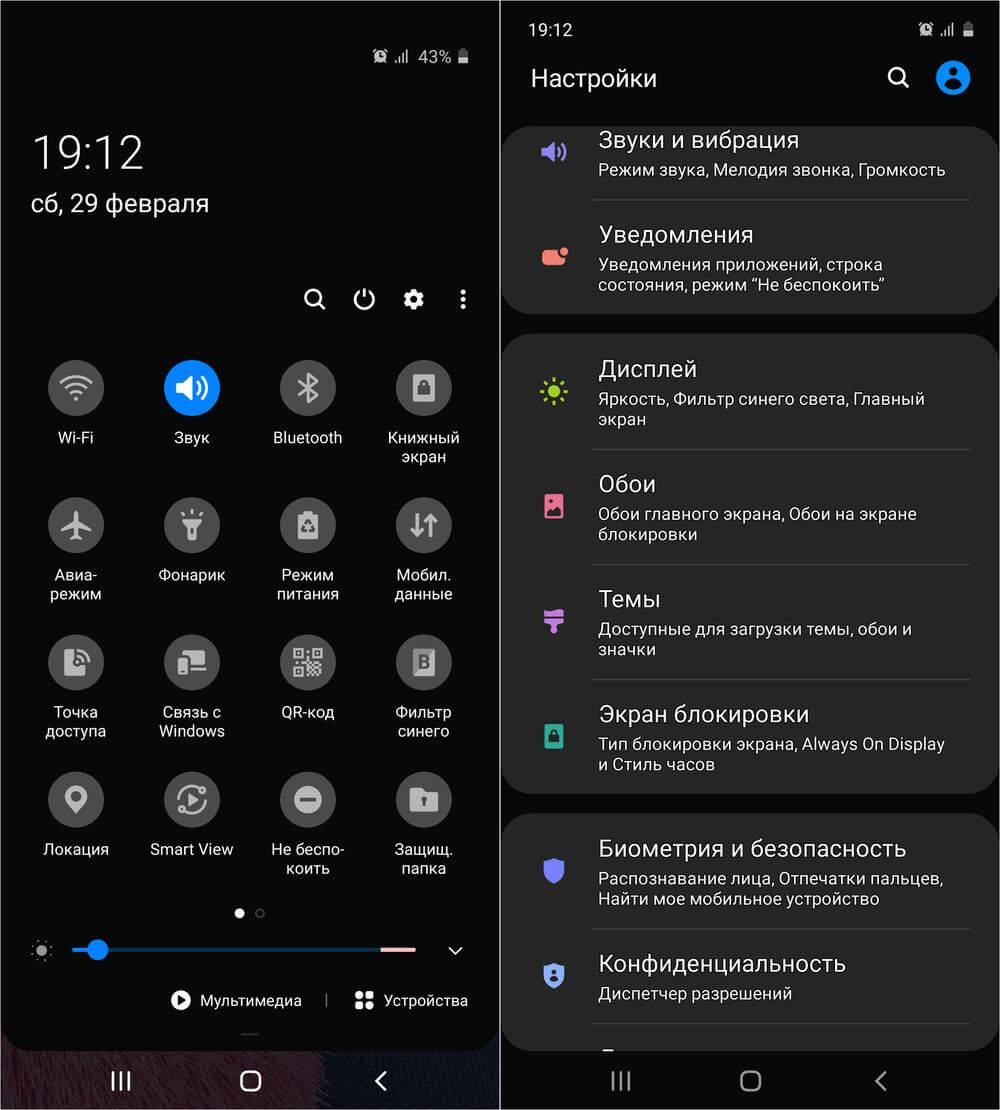
Еще две полезные инструкции для владельцев мобильных устройств компании Самсунг:
Как включить темную тему на смартфонах и планшетах Samsung Galaxy
Активировать ночной режим можно двумя способами: через приложение «Настройки» и с помощью кнопки, расположенной на панели быстрых настроек. Второй вариант проще – достаточно полностью раскрыть «шторку», дважды сделав свайп вниз от верхнего края экрана, перейти на вторую страницу, проведя пальцем в левую сторону (по умолчанию кнопка «Режим затемнения» отображается на второй вкладке с быстрыми настройками), и кликнуть по соответствующей иконке.
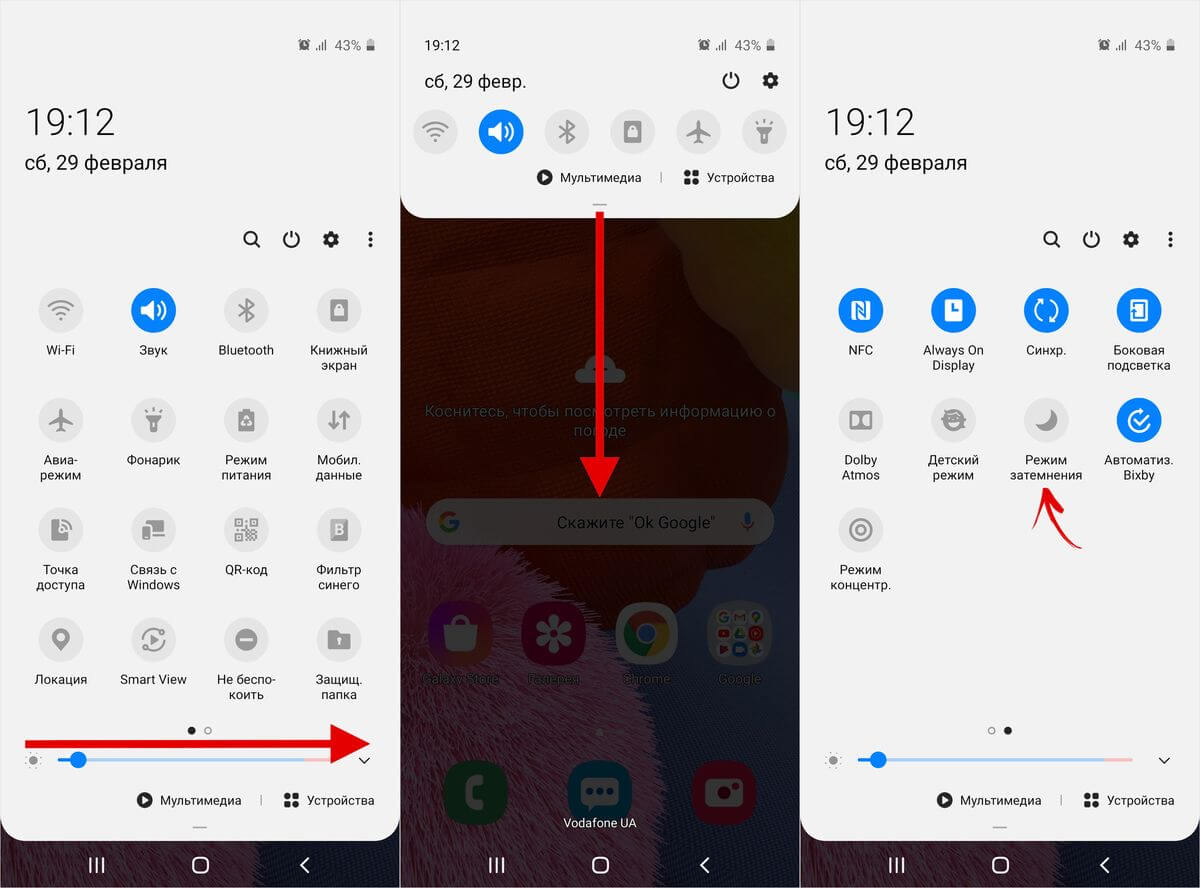
Дополнительные настройки ночного режима на Samsung Galaxy
Расширенные функции темной темы доступны в меню настроек One UI. Чтобы перейти к ним, нужно открыть приложение «Настройки» и зайти в раздел «Дисплей». Кликнув по тумблеру «Режим затемнения», можно включить черную тему, а щелкнув по названию пункта – перейти к дополнительным опциям.
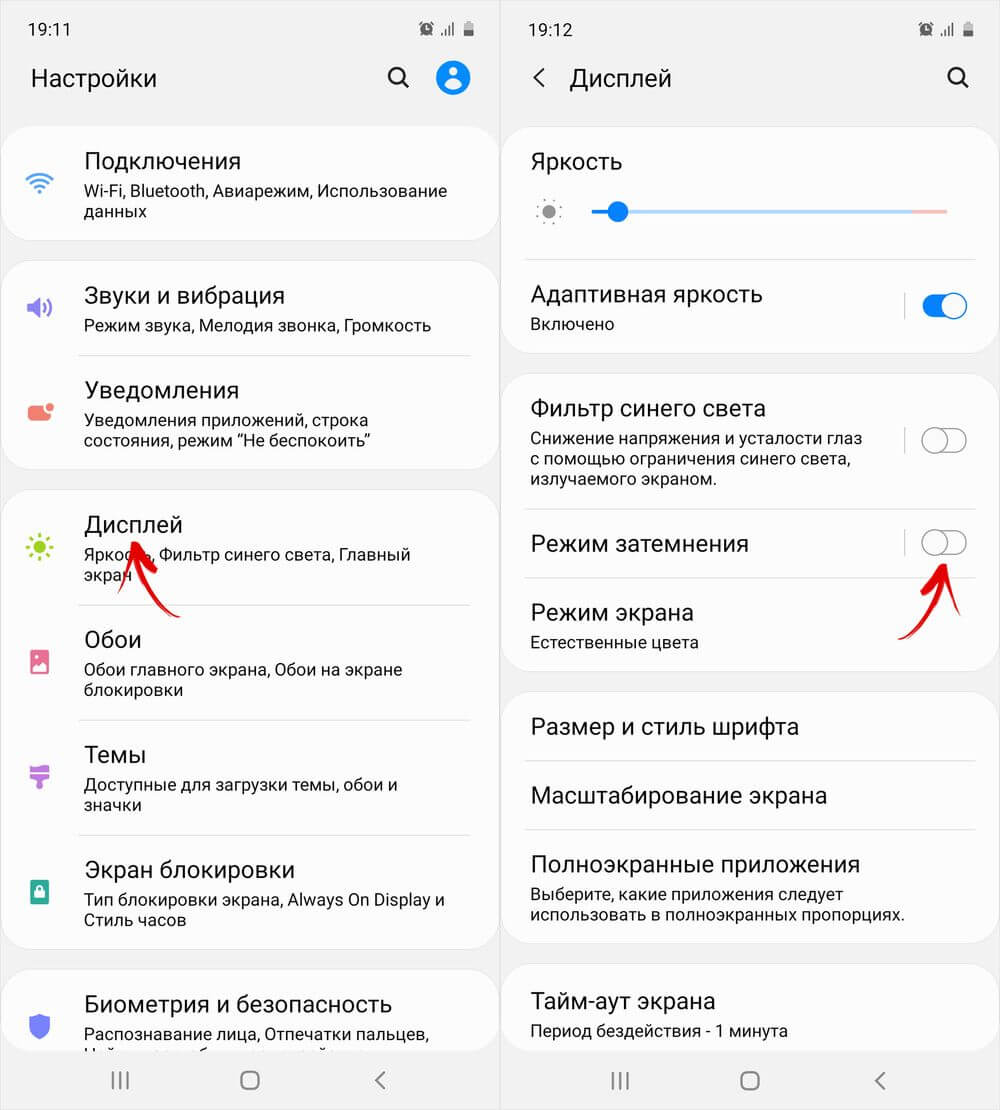
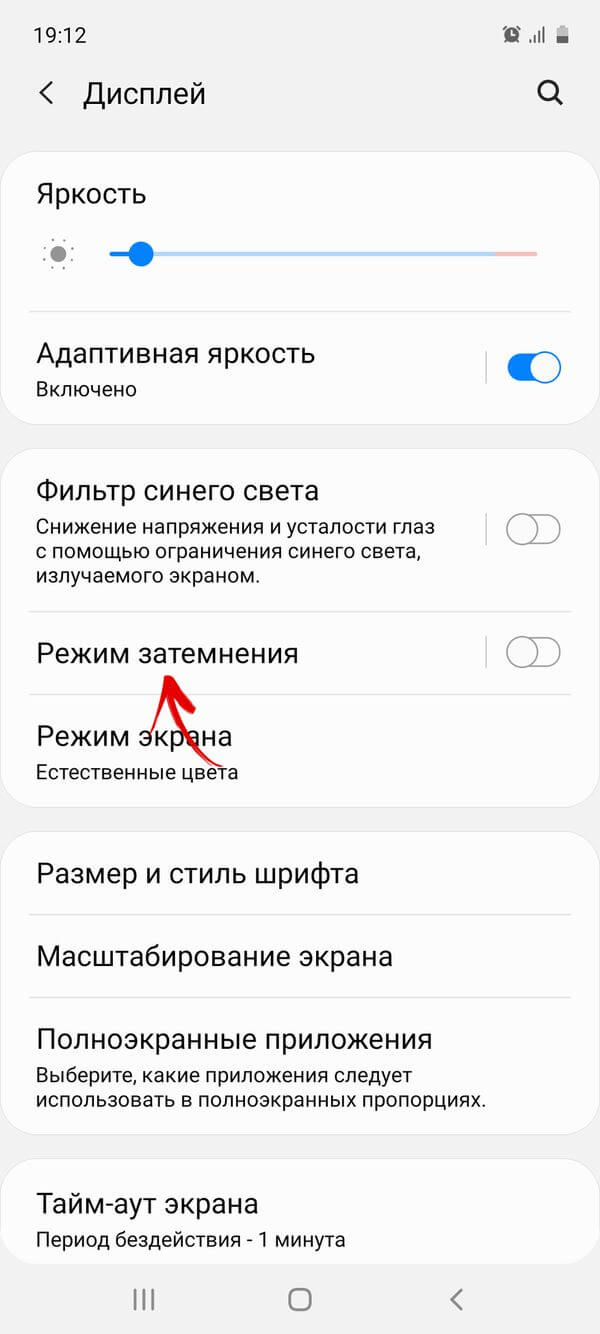
В открывшемся подразделе также присутствует переключатель, предназначенный для ручной активации ночного режима. Кроме того, доступен отдельный тумблер, отвечающий за включение темной темы по расписанию.
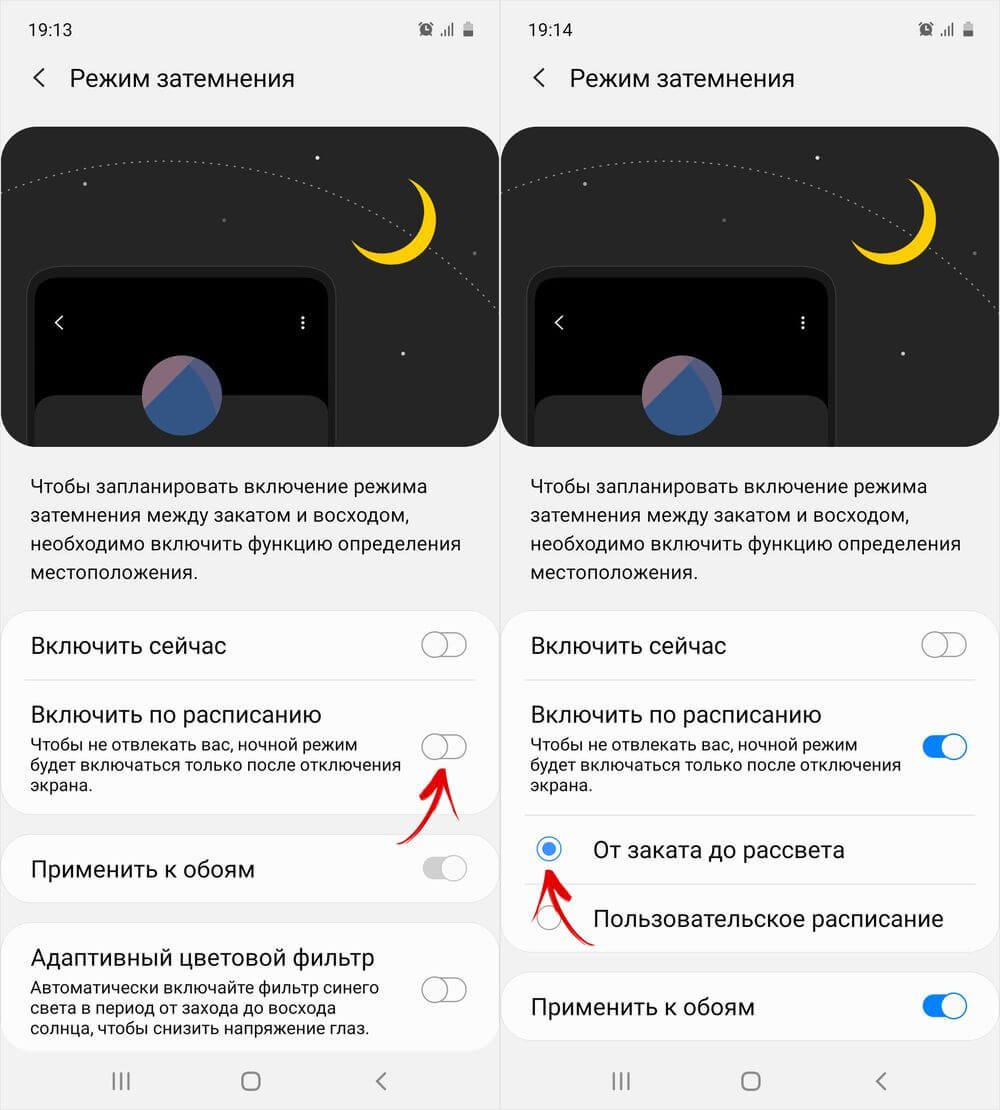
Можно запланировать включение режима затемнения в период между закатом и рассветом – для этого должна быть активна функция передачи геоданных, чтобы автоматически определять время захода и восхода солнца, основываясь на местоположении мобильного устройства.
Также режим затемнения можно включить по графику. Чтобы это сделать, следует выбрать пункт «Пользовательское расписание» и задать время начала и окончания работы темного режима.
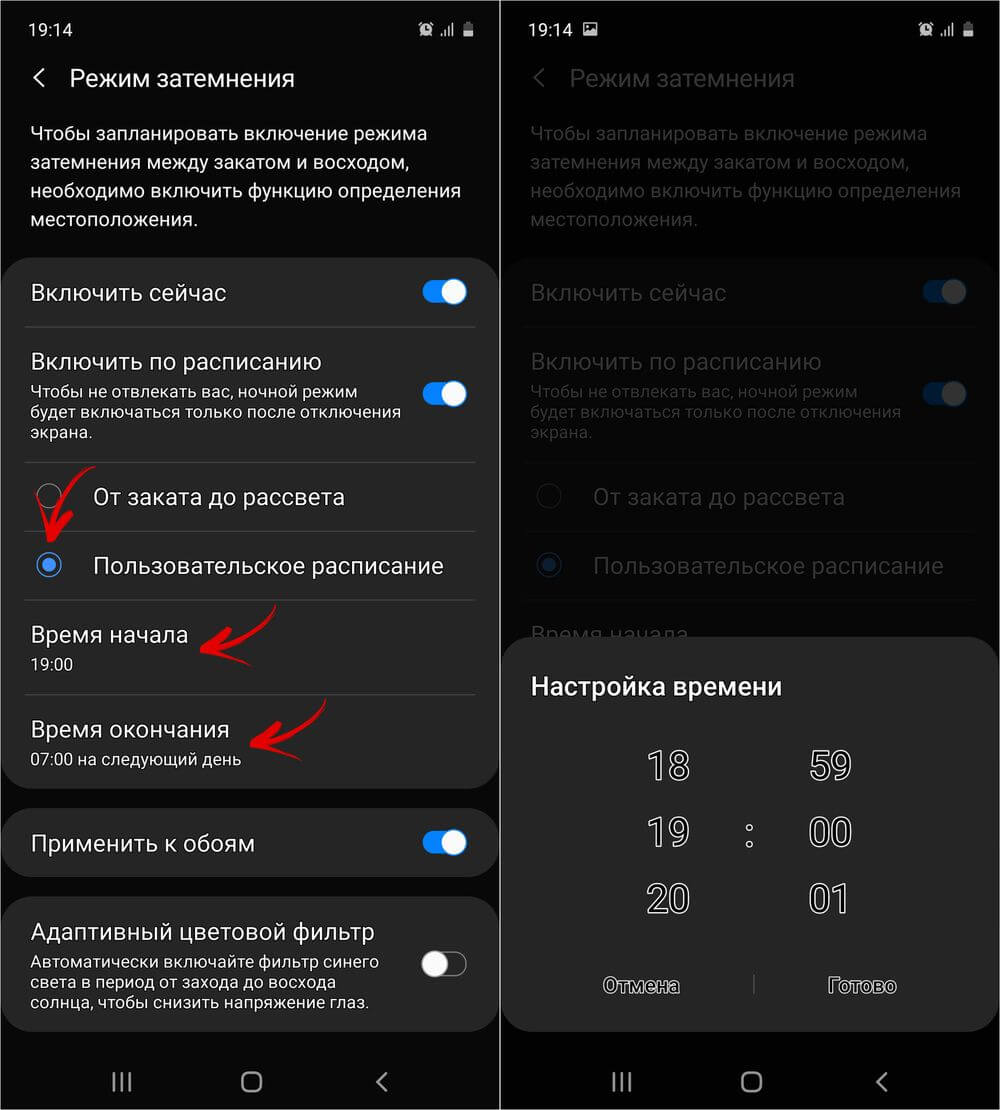
Две оставшиеся функции из списка отвечают за затемнение обоев и активацию адаптивного цветового фильтра. Последняя опция позволяет автоматически включать фильтр синего цвета в период от захода до восхода солнца, чтобы снизить нагрузку на глаза.
Главная / Инструкции / Темная тема на смартфонах Samsung Galaxy: как включить
Темы у Samsung, Huawei и Xiaomi
Андрей Подкин
Темы — важнейший элемент настройки смартфона «под себя». Ведь далеко не всегда чувство прекрасного у производителя и у пользователя совпадает. Тогда хочется что-то поменять. Кому-то нравятся темные тона вместо светлого по умолчанию, кого-то раздражают обводки вокруг значков. Рассмотрим, что сегодня предлагают лидеры рынка: Samsung, Huawei и Xiaomi.
Xiaomi
Тема MIUI по умолчанию как раз и содержит обводки значков:

Но смартфон еще при начальной настройке предлагает выбрать одну из двух (по крайней мере, на Mi Max 2 их именно две) предустановленных тем. Можно это сделать и позднее:

Тема «Безграничнос» (именно так, без «ть» на конце) не рисует обводки для значков:

А после входа в Mi-аккаунт становится доступен полноценный онлайн-каталог тем.

Среди них огромное количество бесплатных, но есть и платные. Правда, чтобы купить тему, придется продраться сквозь перипетии китайского интерфейса.


Можно найти темы на любой вкус. Есть имитация стокового Android или Grace UI от Samsung:


Разумеется, можно настроить различные компоненты темы. Например, выбрать от одной темы только значки, оставив остальное от другой:

MIUI славится своим большим комьюнити, поэтому для нее есть множество тем, которые можно скачать в виде файлов. Для того, чтобы использовать такие скачанные темы, необходимо установить приложение MIUI Theme Editor из Play Маркета.

Устанавливаем, запускаем, выбираем скачанную тему.




После ее установки необходимо перейти в стандартное приложение «Темы» и там уже применить эту новую тему.


Huawei
Набор стоковых тем зависит от аппарата. Так, например, на P10 lite он не поражает воображение.



И онлайн-магазина нет. Возможно, его получится включить, отредактировав системные файлы после получения root, но это явно рецепт не для всех. Зато есть простой механизм установки тем, скачанных из сети. Скачиваем файлы *.hwt и сохраняем их в папку HWThemes.

Так, например, на форуме XDA-Developers предлагается скачать темы от Huawei Mate 10 Pro. Скачиваем, распаковываем в папку, запускаем приложение «Темы».

Выбираем понравившуюся тему, устанавливаем ее.

Можно, конечно, настроить и отдельные компоненты темы.

Дополнение. Аппарат Huawei P10 lite я использовал без SIM-карты. И, как оказалось, совершенно зря. При вставке симки приложение «Темы» чудесным образом меняется:


Теперь уже не требуется самостоятельно искать тему в интернете и скачивать ее. Можно сделать это в штатном магазине тем.


Единственное, что не удалось сходу найти тему со значками в стиле Google. Поиск по словам «material», «google», «oreo», «nougat» возвращал только «нет результатов».
Samsung
Тема «По умолчанию» Samsung Galaxy S7 мне тоже не понравилась.

Но аппарат содержит магазин тем «из коробки». Можно выбрать бесплатную или платную тему.


Причем, в отличие от Xiaomi, для оплаты темы не надо продираться через иероглифы. Я выбрал темную тему в стиле стандартного Android и поменял обои (также выбираются в стоковом приложении Samsung Themes).



Заключение
Три компании, занимающие ведущие позиции на рынке (как мировом, так и в России), показывают три различных подхода к использованию тем. Samsung предоставляет магазин тем из коробки. Huawei дает возможность легко устанавливать скачиваемые темы, но онлайн-каталог несколько странен (запускается только при наличии SIM-карты и темы однообразны). Xiaomi дает максимальное количество возможностей: есть магазин тем, можно установить (пусть даже сложнее, чем в Huawei — с применением сторонних инструментов) скачанную с форума тему; и при этом возможности кастомизации максимальны, например, можно отдельно заменить шрифт.
Читайте также
Пятничная колонка
Когда покупать смартфон?
Посиделки по вторникам
Переход на 2 нм и тонкости техпроцесса
Переход на 2 нм и тонкости техпроцесса
Новостной дайджест
Двойной дисплей
На правах оффтопа
На правах оффтопа. телевидение или интернет
Беседка
Что такое работа и совещания по-илонмасковски?
Что такое работа и совещания по-илонмасковски?
iOS vs Android
Анатомия подделки. airpods 2
РоботоСофт
10 приложений для android 10
Аксессуары
Зачем сдэк требует паспорт?
142 комментария на «“Темы у Samsung, Huawei и Xiaomi”»
Как владелец Huawei P10 Lite хочу сказать что в телефоне по умолчанию есть онлайн магазин (так и называется Темы) для тем, и он прекрасно работает, надо лишь зайти/созадть Huawei аккаунт
У меня прямо сейчас в руках Huawei P10 lite. Куплен в официальном российском интернет-магазине компании в конце 2017 года. Прошивка обновлена до последней версии сразу после покупки. Аккаунт Huawei создан. Но в приложении «Темы» есть ровно один раздел: «Локальные темы». Судя по информации, которую я нашел в интернете, в прошивках, начиная с определенной версии EMUI, отключили онлайн-магазин тем. Включить обратно вроде бы можно, но через рут. Что сразу ставит крест на простом и массовом использовании этой функциональности.
У меня последняя версия ПО на Honor 8 (РСТ) и в приложении Темы предлагаются к загрузке сотни тем.
> Мой аппарат говорит, что обновлений на 173 нет
Huawei теперь каждый отдельный аппарат аппрувит на сервере под каждую прошивку. На 6X обновление расходится по российским пользователям где-то месяц, или даже чуть больше. Раньше можно было самому скачать прошивку и накатить, теперь закрыли такую возможность. Милые, в общем, ребята они такие, дружелюбные.
И к вам тоже просьба: можете сделать скриншот экрана «О телефоне»? Хочу сравнить номер модели со своим.
Спасибо. Нашел, в чем проблема. Сейчас допишу статью.
И к вам тоже просьба: можете сделать скриншот экрана «О телефоне»? Хочу сравнить номер модели со своим аппаратом.
Недостача. ) Нет про мейзу.
Я думал о других производителях, но решил написать о лидерах рынка (Meizu пока все-таки отстает по распространенности).
У LG есть встроенное приложение SmartWorld, где такой же принцип, как у MIUI: можно скачать целые темы, шрифты или обои. Выбор, правда, поскромнее.
Мне в этой теме как раз само оформление нравится больше, чем обои.
Не помню ни одного устройства, на которых сторонние темы выглядели хотя бы на уровне стандартных.
Дизайн создается комплексно, заменив пару элементов на «свои» они резко выбиваются из общего вида системы. Например, установка черной звонилки на MIUI возможна, но перед запуском этой самой звонилки будет моргать белая подложка, т.к. изначально производителем подразумевалась именная белая тема. Замена иконок приводит к тому, что половина иконок (базовые приложения) в стилистике темы, вторая половина абы какой колхоз оригинальных иконок приложений. Вдобавок, бОльшая часть приложений пишется под стандартные гугловские гайд-лайны, т.е. опять таки не подразумевает использование тёмных цветов.
В целом, на любом устройстве, где была поддержка тем (начиная от бесконечных кастомизаций винды, заканчивая Sony PSP и мобилами) абсолютное большинство оных — лютый колхоз.
Наверняка примеров можно собрать больше. Основной посыл моего комментария, что в 99,9% случаев пользовательское вмешательство в дизайн продукта оборачивается колхозом, костылями и прочими недоработками. Поэтому, не вижу ничего криминального (а то и поддерживаю) в ограничении пользователя в данном аспекте.
Для этого есть дизайнеры, которые делают продукт целостным, вмешательство пользователя лишь испортит законченный вид. Это как с тюнингом автомобилей. 99% тюнинга — стыд и срам, который лишь портит дизайнерскую мысль той или иной модели.

 retro34.ru
retro34.ru